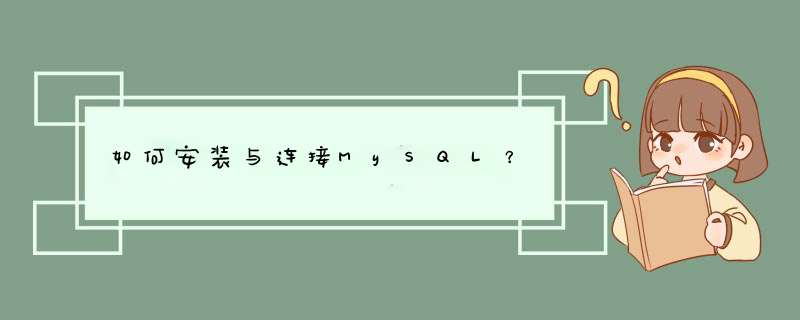
《如何安装与连接MysqL?》要点:
本文介绍了如何安装与连接MysqL?,希望对您有用。如果有疑问,可以联系我们。
本文用详细的步骤说明,赞助你一步步掌握MysqL的下载、安装和服务启动,客户端的安装、连接和测试.帮你避开初学MysqL使用中的那些坑.
需求这是一个大数据时代.如果你开发一个大规模并发网络应用,或者需要搭建高拜访量网站,企业级的数据库必不可少.
常见的数据库有很多种,例如MysqL,Oracle,Postgresql,sql Server等.对于免费开源工具的拥护者来说,MysqL是一个成熟的老牌开源数据库,很受开发者青睐.
许多Web开发教程都会把注意力集中在开发环境搭建、编程语言概览和设计逻辑介绍上.虽然教程作者们要求学习者使用MysqL,却基本上只用一两句话告诉大家“安装好MysqL”.
我亲眼见过许多初学者在MysqL安装上踩过不少坑.浪费了很多时间不说,也打击了学习的热情和信心.不是每一个初学Web开发的人都愿意折腾和钻研工具.所以我希望能赞助他们降低这个门槛.
办法很简单,咱们一步步从下载开始,安装、启动和连接MysqL服务.我会提示你特别需要注意的事项,帮助你尽可能避开那些坑.
下载首先,到这个网址下载MysqL.
网站默认先会指引你去选择Enterprise Edition(商业版).不要理会,选择蓝色分栏里面的第二项 Community (社区版),这个是免费的.
选择其中的第一项,下载服务器版本.你会看到以下页面.
我们先要确定下载的是用于本身 *** 作系统的版本.我用的是苹果电脑,所以要确认是macOS版本.一般而言,macOS系统上安装软件,dmg格式的安装包是首选.所以我们选择页面里的第一个链接.
在这个页面里,你可以跨过注册或者登录步骤,选择底部的蓝色链接,即要求立即直接下载.我们选择的这个服务器版本300多MB,网速够快的话很快就能下载完了.
安装下载之后,双击dmg文件,我们会看到安装包里面包括一个.pkg安装文件.
我们双击该文件,继续安装.
安装提示是全中文界面.你只需要选择默认选项“继续”、“同意”、“安装”等即可.因为涉及系统服务安装,其中会有需要输入macOS用户暗码的环节.
输入完之后,就可以看到程序在写入内容了.
安装结束之后,会d出一个窗口,告诉你MysqL的初始临时暗码.
请一定要保存好这个暗码.我们第一次连接MysqL服务的时候,需要用到它.我把它存储到了自己的印象笔记中.
运行安装完毕之后,我们需要运行MysqL服务.办法是点击系统屏幕右上角的spotlight图标(一个放大镜).
然后,在搜索框里输入MysqL字样.
搜索结果中出现的默认结果,就是系统偏好设置里的MysqL选项.回车确定即可.
我们会看到此时MysqL服务没有启动,用红色提示.点击”Start MysqL Server”按钮.
因为涉及到系统服务变化,会再次要求输入暗码.输入之后,服务启动成功.
你可能担心每次都必要手动启动,这很麻烦.不过请看上图中挑勾的地方,意味着每次系统重启的时候,MysqL服务都会自动启动.放心吧.
客户端连接MysqL服务,需要客户端.客户端的选择非常多.我这里向你保举的是Navicat Essentials.
选择这个工具是因为它的通用性.从介绍页面可以知道它可以同时支持MysqL、MariaDB、sql Server、Postgresql、Oracle 和 sqlite 数据库.这样,如果你将来的工作中必要迁移到其他数据库,就不必重新学习和安装其他的客户端连接工具了.很方便.
相对于Navicat的旗舰版工具Navicat Premium,Navicat Essentials的价格更便宜.如果你是个教师或者学生,可以给Navicat客服写信,索取免费许可证.这是我获得的回信:
依照邮件中提供的链接,我下载了macOS版本的 Navicat Premium Essentials.
双击下载后的dmg链接,根据提示选择”Agree”进行安装.
然后,会出现以下界面.
拖拽左侧的黄色图标到右侧的文件夹图标,完成安装.
安装完成后,我们依然利用spotlight找到Navicat.
回车打开,就可以进入Navicat Premium Essentials的界面了.
第一次启动,会提示是试用版.我们选择注册,输入激活码激活.
然后见到激活成功提示,我们就可以愉快使用了.
连接点击软件左上角的“连接”按钮,会出现以下选项.
我们选择MysqL.会出现一个对话框,让我们填写.
我们给连接随便起个名字,就叫localhost吧.暗码那一栏,填写之前你存好了的临时暗码.其他保持默认.
点击确定之前,我们先点击左侧的连接测试按钮试试看能否正确连接.
软件提示连接成功.证明我们输入的信息准确无误,可以放心点击确定了.
此时,我们会看到原来空无一物的左侧栏目出现了localhost连接条目.我们双击它,即可连接到本机安装好的MysqL服务.
然而第一次连接的时候,你会看到如下提示.
MysqL告诉过我们,给我们的暗码是临时的.第一次连接成功,它的历史作用就完成了.我们需要输入一个新的暗码,并且记录下来.以后都需要用新的暗码连接.
新暗码输入后,我们会看到如上图所示的结果,连接MysqL服务器成功后,一些默认的初始数据库会显示出来.我们点击其中的第一个看看里面都有哪些表.
点击其中的fileS表格,我们看看表的内容是什么.
下面我们尝试一下SQL查询是否好使.选择数据库下面的查询栏目.
在右侧栏的下方,选择加号按钮添加查询.
我们会看到出现了右侧出现了查询编辑器.可以在其中输入查询语句了.我们输入一个最简单的查询,看看fileS表格里面都有哪些信息.
查询语句返回了正确结果,大功告成!
分享你喜欢用MysqL吗?你尝试过其他选择吗?在安装和连接数据库中,你还遇到过哪些问题?是如何办理的?欢迎留言分享给大家,我们一起交流讨论.
因为我用的是苹果电脑,所以本文是依据macOS系统上的 *** 作流程写就的.如果你用的是其他 *** 作系统,也欢迎你把本身的安装配置过程详细记录下来,尤其是那些特别需要注意的地方,分享给其他人.
如果你身边有亲朋好友正在学习Web开发,必要安装和使用MysqL数据库,也欢迎你把这篇文章转发到微信群或朋友圈中,让他们也能够受益.
《如何安装与连接MysqL?》是否对您有启发,欢迎查看更多与《如何安装与连接MysqL?》相关教程,学精学透。内存溢出PHP学院为您提供精彩教程。
总结以上是内存溢出为你收集整理的如何安装与连接MySQL?全部内容,希望文章能够帮你解决如何安装与连接MySQL?所遇到的程序开发问题。
如果觉得内存溢出网站内容还不错,欢迎将内存溢出网站推荐给程序员好友。
欢迎分享,转载请注明来源:内存溢出

 微信扫一扫
微信扫一扫
 支付宝扫一扫
支付宝扫一扫
评论列表(0条)